

Chromebooks bieten integrierte Unterstützung für SSH-Tunneling mit der enthaltenen Crosh-Shell und dem SSH-Befehl. In einem SSH-Tunnel können Sie eine SSH-Verbindung verwenden wie ein VPN oder verschlüsselter Proxy, der Ihren Browserverkehr durch den sicheren Tunnel sendet.
Auf diese Weise können Sie den Datenverkehr verschlüsseln, wenn Sie in einem öffentlichen Netzwerk surfen, auf geoblockte Inhalte zugreifen oder sich sogar durch Internet-Zensur wie die tunneln Große Firewall von China .
Schritt 1: Öffnen Sie den SSH-Tunnel
VERBUNDEN: Über 10 Befehle in der Hidden Crosh Shell von Chrome OS enthalten
Beim Einrichten des SSH-Tunnels auf einem beliebigen Betriebssystem sind zwei Schritte erforderlich. Zunächst müssen Sie eine Verbindung zum herstellen SSH-Server und öffne einen Tunnel.
Öffnen Sie dazu die Crosh Shell durch Drücken von Strg + Alt + T an einer beliebigen Stelle in Chrome OS. Die Shell wird in einem Browser-Tab geöffnet.
Verwenden Sie als Nächstes den entsprechenden Befehl ssh, um eine Verbindung zu einem SSH-Server herzustellen und einen Tunnel einzurichten. Führen Sie dazu den Befehl ssh aus und geben Sie dann jede Option in einer eigenen Zeile ein:
ssh
Host [SSH server IP address or hostname] (Geben Sie hier die IP-Adresse oder den Hostnamen des Remote-SSH-Servers ein.)
Benutzer [username] (Geben Sie hier Ihren Benutzernamen auf dem Remote-SSH-Server ein.)
Port [port number] (Geben Sie die Portnummer ein, die der SSH-Server abhört. Wenn es sich um den Standardport 22 handelt, benötigen Sie diese Leitung nicht.)
dynamic-forward [port number] (Geben Sie eine lokale Portnummer für die SSH-Weiterleitung ein, z. Dynamic-Forward 8800 .)
Schlüssel [key file name] (Geben Sie einen Schlüsseldateinamen ein, wenn Sie einen Schlüssel für die Verbindung zum SSH-Server benötigen und nicht nur ein Kennwort. Lassen Sie diese Zeile weg, wenn der SSH-Server keinen Schlüssel benötigt.)
verbinden
Nachdem Sie den Verbindungsbefehl ausgeführt haben, werden Sie aufgefordert, das Kennwort einzugeben, um sich beim Server zu authentifizieren oder Ihre Schlüsseldatei zu entsperren.
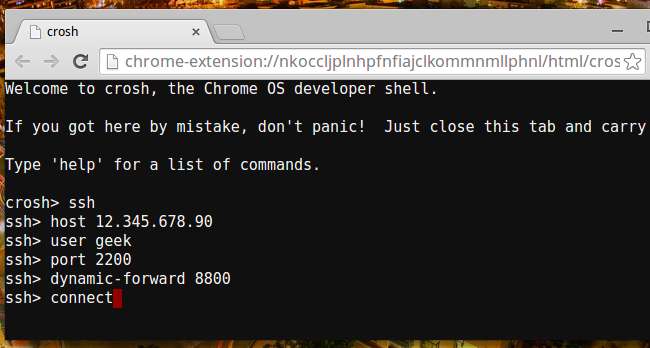
Sie können auch den offiziellen Google-Code verwenden Sichere Shell-App dafür. Starten Sie die Erweiterung und geben Sie die Details des SSH-Servers in das Anmeldefenster ein. Geben Sie in das Feld Argumente ein -D 8800 oder eine andere Portnummer Ihrer Wahl.
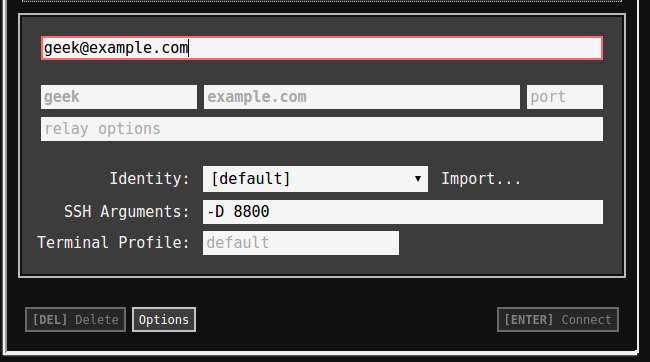
Schritt 2: Lassen Sie Chrome OS den Tunnel verwenden
VERBUNDEN: 5 coole Dinge, die Sie mit einem SSH-Server tun können
Der Tunnel ist jetzt geöffnet, aber Ihr Chromebook verwendet ihn nicht automatisch. Sie müssen den Tunnel in Chrome als Proxy angeben, damit Chrome seinen Datenverkehr durch den Tunnel sendet.
Hier treten einige Probleme auf, da Chrome OS normalerweise keine DNS-Anforderungen über den Tunnel sendet (siehe) Fehler 29914 ). Dies liegt daran, dass Chrome OS standardmäßig das SOCKS4-Protokoll für den Tunnel verwendet, obwohl es das sicherere SOCKS5-Protokoll unterstützt. Es gibt keine Möglichkeit, SOCKS5 auszuwählen, wenn Sie einen Proxy in der Benutzeroberfläche von Chrome OS einrichten (siehe) Fehler 199603 ).
Wenn Sie sich nicht darum kümmern, dass Ihre DNS-Anforderungen über Ihre aktuelle Verbindung gesendet werden, können Sie den Proxy einfach auf normale Weise aktivieren. Öffnen Sie dazu die Seite "Einstellungen" Ihres Chromebooks und aktivieren Sie die Option "Proxys für freigegebene Netzwerke zulassen" unter "Internetverbindung". Klicken Sie anschließend auf den Namen Ihrer Internetverbindung, klicken Sie auf die Registerkarte Proxy und wählen Sie "Manuelle Proxy-Konfiguration". Geben Sie rechts vom SOCKS-Host "localhost" und den zuvor angegebenen Port ein.
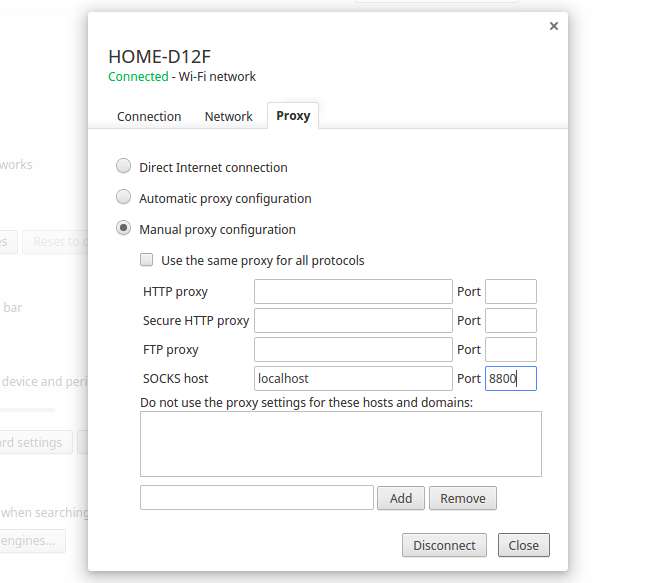
Verwenden Sie die, um einen SOCKS5-Proxy auf einfache Weise zu konfigurieren Proxy SwitchySharp-Erweiterung . Sie können die entsprechenden Details eingeben und SOCKS5 auswählen. Verwenden Sie dazu die Chrome-Proxy-API, um Ihre Proxy-Einstellungen so zu ändern, dass Chrome einen SOCKS5-Proxy verwendet.
Verwenden Sie die Seite SwitchSharp-Optionen, um ein neues Proxy-Profil zu erstellen und es so etwas wie "SSH-Tunnel" zu nennen. Geben Sie unter Manuelle Konfiguration und rechts neben SOCKS Host "localhost" als Adresse und die zuvor ausgewählte Portnummer ein. Wählen Sie die Option "SOCKS v5". Wenn Sie dieses Proxy-Profil verwenden, wird Ihr Datenverkehr über den SSH-Tunnel weitergeleitet.
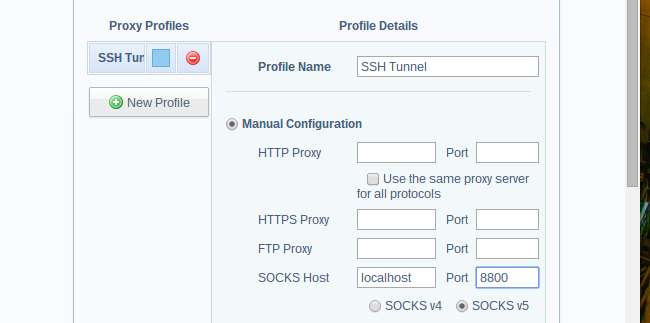
Wenn Sie lieber keine Browsererweiterung verwenden möchten, können Sie stattdessen Ihre eigene PAC-Datei (Proxy Auto-Configuration) erstellen und Chrome darauf verweisen. Verwenden Sie dazu einfach einen Texteditor ( Nicht ist ein guter Offline-Texteditor für Chrome OS) und geben Sie den folgenden Text ein:
Funktion FindProxyForURL (URL, Host)
{
return "SOCKS5 localhost:8800";
}
Natürlich sollten Sie den zuvor ausgewählten Port eingeben, wenn Sie 8800 nicht ausgewählt haben. Speichern Sie die Textdatei mit der Dateierweiterung .pac. Sie können sie beispielsweise einfach in Ihrem Download-Ordner speichern.
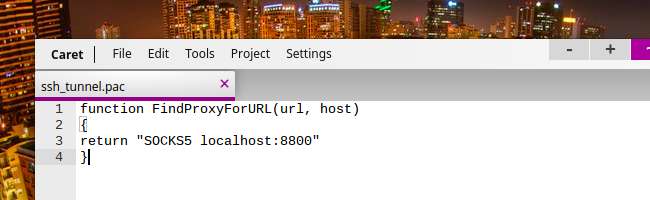
Sie können jetzt den Proxy-Konfigurationsbildschirm erneut aufrufen und "Automatische Proxy-Konfiguration" auswählen. Geben Sie den Pfad zur .pac-Datei ein, die entweder selbst auf Ihrem Chromebook oder auf einem Remote-Server gespeichert ist. Der Pfad für den Zugriff auf Ihren Download-Ordner unter Chrome OS lautet beispielsweise: /// home / chronos / user / Downloads /. Da wir unsere Datei unter dem Namen ssh_tunnel.pac gespeichert haben, geben wir Folgendes ein Datei: ///home/chronos/user/Downloads/ssh_tunnel.pac Hier.
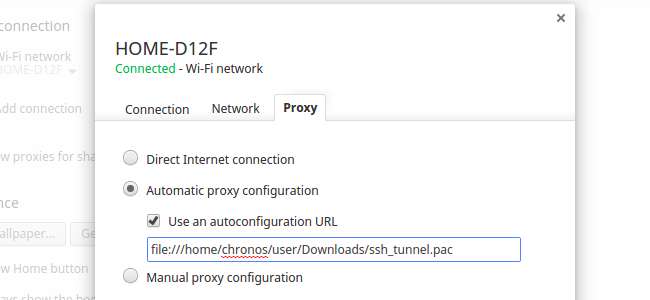
Wenn bei der Verwendung der Proxy-Konfiguration Verbindungsfehler auftreten, liegt dies möglicherweise daran, dass Ihre SSH-Verbindung geschlossen wurde. Sie müssen auf die gleiche Weise erneut eine Verbindung zum SSH-Server herstellen oder die Proxy-Optionen deaktivieren, damit Ihr Chromebook wieder eine direkte Verbindung zum Internet herstellen kann.
Bildnachweis: sigckgc auf Flickr






